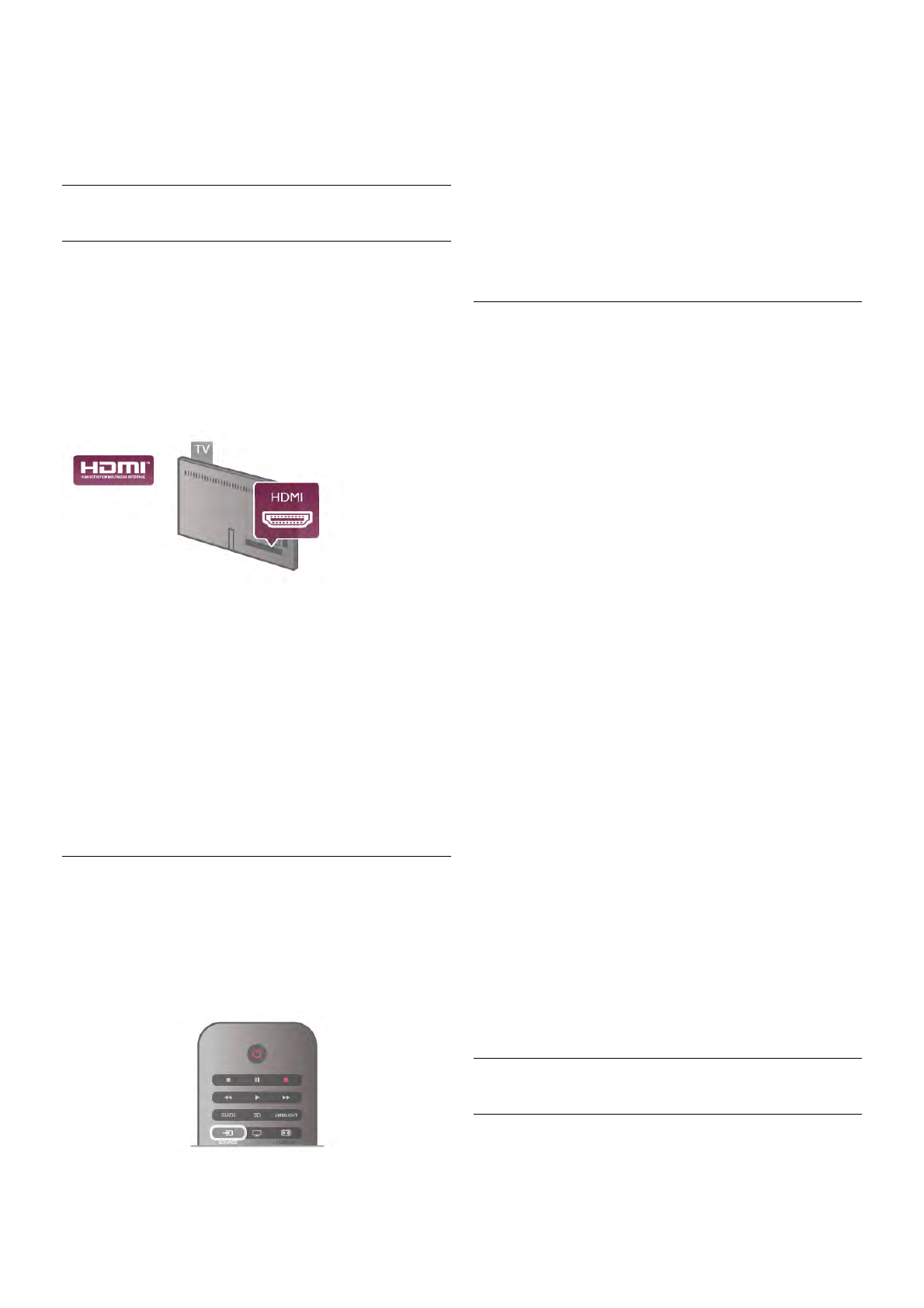Vous pouvez également connecter votre ordinateur sans fil,
pour voir les fichiers multimédias stockés sur votre ordinateur
sur l'écran du téléviseur.
Dans Aide, appuyez sur * Liste et recherchez Réseau, sans
fil pour plus d'informations.
EasyLink HDMI CEC
HDMI CEC
Grâce à EasyLink, vous pouvez commander un périphérique
connecté à l'aide de la télécommande du téléviseur. EasyLink
utilise le protocole HDMI CEC* pour communiquer avec les
périphériques connectés. Ces derniers doivent prendre en
charge le protocole HDMI CEC et doivent être connectés via
une prise HDMI.
* Consumer Electronics Control
Configuration EasyLink
La fonction EasyLink est activée par défaut sur le téléviseur.
Assurez-vous que tous les paramètres HDMI CEC sont
correctement configurés sur les périphériques EasyLink
connectés. Il se peut qu'EasyLink ne fonctionne pas avec les
périphériques d'autres marques.
HDMI CEC et les marques tierces
Le nom donné à la fonctionnalité HDMI CEC peut varier en
fonction de la marque : Anynet, Aquos Link, Bravia Theatre
Sync, Kuro Link, Simplink ou Viera Link. Toutes les marques ne
sont pas pleinement compatibles avec EasyLink.
Les marques HDMI CEC données en exemple sont la
propriété de leur détenteur respectif.
Commande des périphériques
Pour commander un périphérique connecté via HDMI et
configuré avec EasyLink, sélectionnez le périphérique (ou son
activité) dans la liste des connexions TV. Appuyez sur c
SOURCE, sélectionnez un périphérique connecté via une prise
HDMI et appuyez sur OK.
Une fois le périphérique sélectionné, vous pouvez utiliser la
télécommande du téléviseur pour commander le périphérique.
Toutefois, les touches h (Accueil) et o OPTIONS ainsi que
certaines autres touches TV standard, comme Ambilight, ne
sont pas reliées au périphérique.
Si la touche dont vous avez besoin n'est pas sur la
télécommande du téléviseur, vous pouvez la sélectionner dans
le menu Options. Appuyez sur o OPTIONS et sélectionnez
% Commandes dans la barre de menu. Sélectionnez le
périphérique dont vous avez besoin à l'écran et appuyez sur
OK.
Il se peut que certaines touches très spécifiques ne soient pas
disponibles dans le menu Commandes.
Paramètres EasyLink
Les paramètres EasyLink sont activés par défaut sur le
téléviseur. Vous pouvez désactiver chaque paramètre EasyLink
séparément.
EasyLink
Pour désactiver complètement EasyLink, appuyez sur h,
sélectionnez S Configuration et appuyez sur OK.
Sélectionnez Paramètres TV > Paramètres généraux >
EasyLink > EasyLink. Sélectionnez Arrêt et appuyez sur OK.
Télécommande EasyLink
Si vous voulez que des périphériques communiquent, mais ne
souhaitez pas les commander à l'aide de la télécommande du
téléviseur, vous pouvez désactiver la commande à distance
d'EasyLink séparément.
Dans le menu Paramètres EasyLink, sélectionnez
Télécommande EasyLink, puis Arrêt.
Liaison Pixel Plus
D'autres appareils, lecteurs de DVD ou de disques Blu-ray
peuvent réaliser leur propre traitement de la qualité de l'image.
Pour éviter une perte de qualité due à une interférence avec le
traitement du téléviseur, désactivez le traitement de l'image de
ces appareils. L'option Lien Pixel Plus est activée par défaut sur
le téléviseur, ce qui désactive le traitement de la qualité de
l'image par les appareils Philips récents connectés.
Pour désactiver l'option Lien Pixel Plus, dans le menu
Paramètres EasyLink, sélectionnez Lien Pixel Plus, puis Arrêt.
Repositionnement automatique des sous-titres
Si vous lisez un DVD ou un disque Blu-ray sur un lecteur
Philips prenant en charge les sous-titres, le téléviseur peut
remonter les sous-titres afin qu'ils soient visibles quel que soit
le format d'image sélectionné. L'option Repositionnement
automatique des sous-titres est activée par défaut sur le
téléviseur.
Pour désactiver l'option Repositionnement automatique des
sous-titres, dans le menu Paramètres EasyLink, sélectionnez
Repositionnement automatique des sous-titres, puis Arrêt.
Interface commune CAM
CI+
Ce téléviseur prend en charge le contrôle d'accès CI+.